Cara Membuat Foto Swasta di Facebook

- 2122
- 110
- Ronnie Hermann
Privasi Facebook adalah sesuatu yang banyak pengguna Facebook gagal dipertimbangkan. Namun, mengetahui cara membuat foto secara peribadi di akaun Facebook anda adalah penting untuk menyimpan gambar anak -anak, rumah, dan imej peribadi yang sensitif dari mata orang awam.
Terdapat penipu yang kerap mencari setiap platform media sosial untuk maklumat yang cukup mengenai anda supaya mereka dapat menyesuaikan perkara seperti e -mel pancingan data atau panggilan sejuk untuk menipu anda. Dalam beberapa kes, pencuri tempatan mungkin menyemak foto awam anda untuk kelemahan keselamatan di sekitar rumah anda.
Isi kandunganFacebook menawarkan tahap privasi yang berbeza untuk halaman Facebook anda. Anda boleh menggunakan tetapan privasi Facebook untuk menyembunyikan foto, gambar profil anda, atau keseluruhan album Facebook. Ia juga mungkin untuk menetapkan privasi untuk semua gambar masa depan yang anda muat naik ke Facebook.
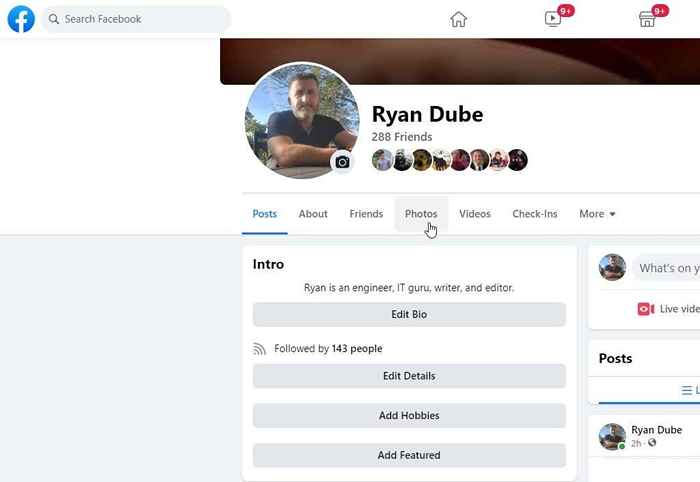
- Cari album yang anda mahu menukar pilihan privasi dan pilih tiga titik di sudut kanan atas. Pilih Edit album.
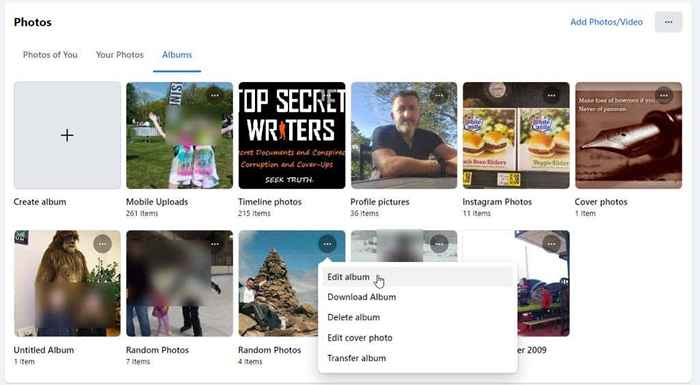
- Di halaman album Edit, anda akan melihat tetapan privasi semasa di sebelah kiri atas. Butang ini mungkin mengatakan rakan, orang awam, atau yang lain. Untuk menukar privasi keseluruhan album (dan semua foto di dalamnya), pilih butang itu.
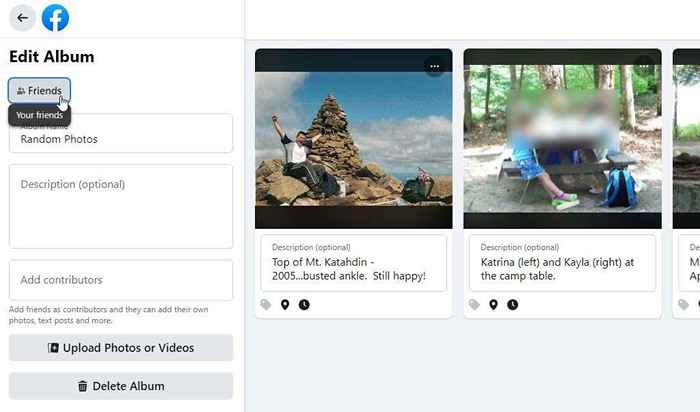
- Ini akan membuka tetingkap pemilih penonton. Di sinilah anda boleh menukar privasi album. Untuk membuat album peribadi, tetapkan ini kepada apa -apa selain orang ramai.
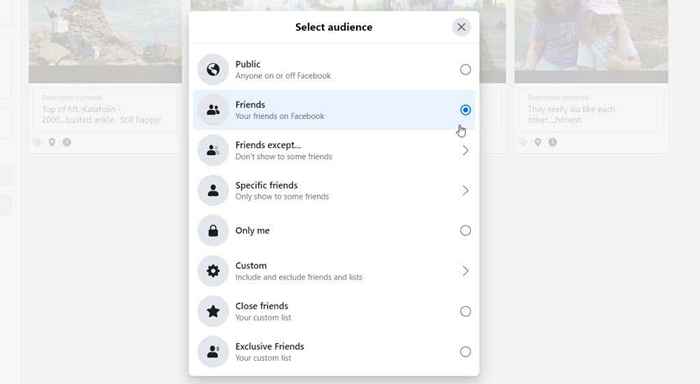
Tetapan privasi berikut disediakan:
- Hanya saya: Ini akan menjadikan album itu sepenuhnya peribadi supaya hanya anda dapat melihat mana -mana foto dalam album itu.
- Rakan, Rakan kecuali, atau Rakan tertentu: Benarkan semua atau hanya beberapa rakan anda untuk melihat album dan semua foto di dalamnya.
- Adat, Kawan rapat, atau Rakan eksklusif: Senarai tersuai di mana anda boleh memilih dengan tepat siapa dari senarai rakan anda dapat melihat album dan gambarnya.
Sebaik sahaja anda membuat perubahan ini, keseluruhan album akan menjadi peribadi. Ia tidak akan dapat dilihat apabila sesiapa yang bukan rakan anda (pengguna Facebook awam) mengkaji profil Facebook anda atau suapan berita Facebook anda.
Cara membuat album peribadi di Android atau iPhone
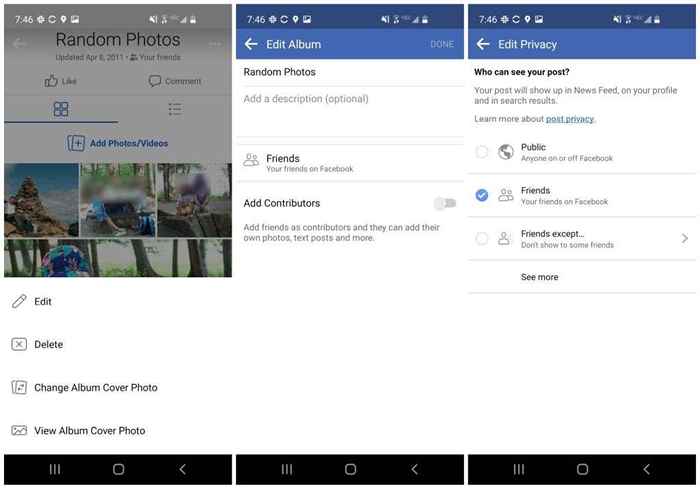
Untuk membuat album peribadi di aplikasi Facebook:
- Pada profil anda, pilih Gambar butang.
- Pilih Album tab.
- Pilih album yang ingin anda edit. Pilih tiga titik di sebelah kanan atas.
- Dalam menu yang dibuka di bahagian bawah skrin, pilih Edit.
- Dalam tetingkap Edit Album, pilih bahagian Privasi (kemungkinan akan ditetapkan pada orang awam atau rakan).
- Dalam tetingkap Edit Privasi, tetapkan privasi kepada apa -apa selain daripada orang ramai.
Cara membuat gambar individu secara peribadi
Untuk membuat satu foto peribadi di Facebook, anda hanya perlu membuka foto dan menyesuaikan tetapan privasinya.
Cara membuat foto secara peribadi pada penyemak imbas
- Pergi ke profil Facebook anda dan pilih foto. Pilih Gambar anda atau Foto anda di bahagian foto. Cari foto yang ingin anda jadikan peribadi dan klik padanya.
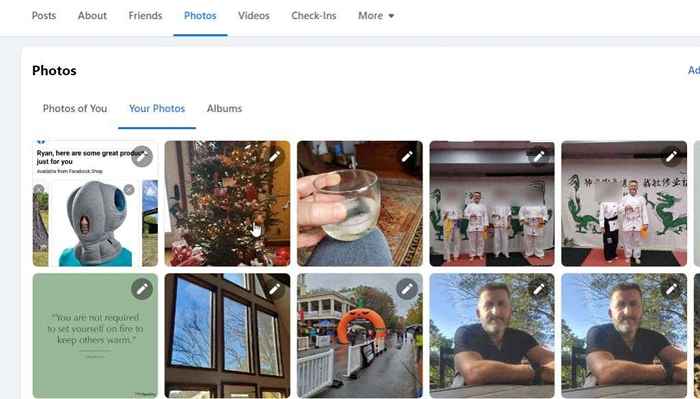
- Dengan foto terbuka, pilih ikon privasi di sebelah kanan bahagian atas pos foto itu.
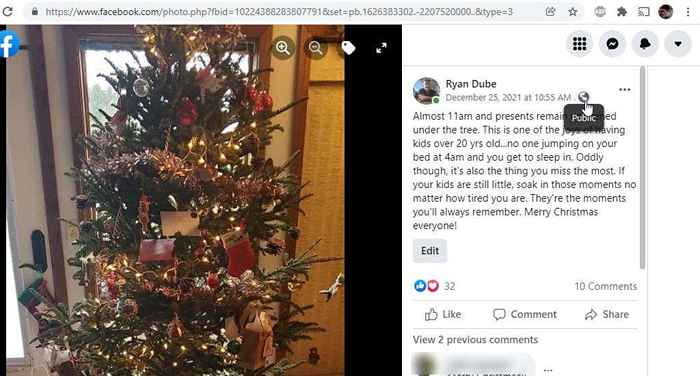
- Pilih apa sahaja selain daripada awam dalam senarai pilihan khalayak untuk membuat foto peribadi.
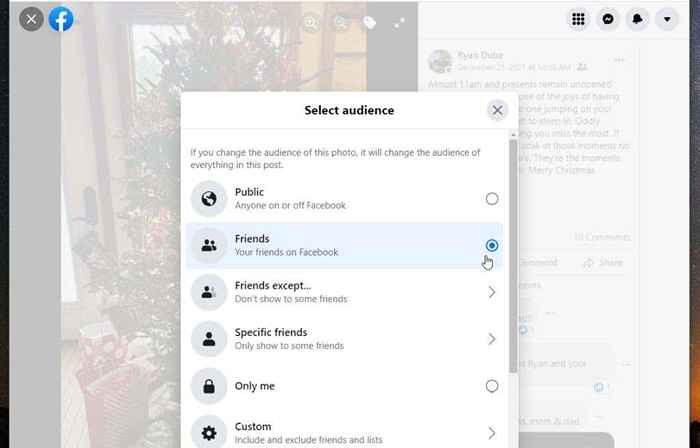
Tetapan privasi yang tersedia di sini adalah sama dengan album. Anda boleh menyesuaikannya dengan hanya diri anda, semua atau hanya rakan Facebook tertentu, atau senarai tersuai yang anda suka.
Cara Membuat Foto Swasta di Aplikasi Mudah Alih Facebook
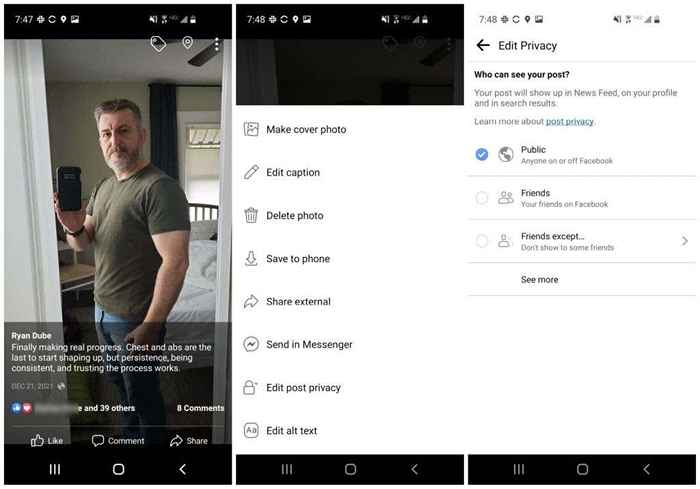
Untuk membuat foto peribadi menggunakan aplikasi mudah alih Facebook:
- Pada profil anda, pilih Gambar butang.
- Pilih Gambar anda atau Muat naik tab.
- Pilih foto yang ingin anda edit.
- Pilih tiga titik di sebelah kanan atas dan pilih Edit privasi pos dalam menu.
- Dalam tetingkap Edit Privasi, tetapkan privasi kepada apa -apa selain daripada orang ramai.
Cara menetapkan foto ke peribadi secara lalai
Sekiranya anda lebih suka tidak perlu membuat foto secara peribadi di Facebook setiap kali anda menyiarkannya pada garis masa Facebook anda, anda boleh mempunyai Facebook menetapkan foto secara peribadi secara lalai.
Untuk membuat ini:
- Log masuk ke Facebook menggunakan penyemak imbas dan pilih anak panah jatuh turun di bahagian atas halaman. Pilih Tetapan & Privasi.
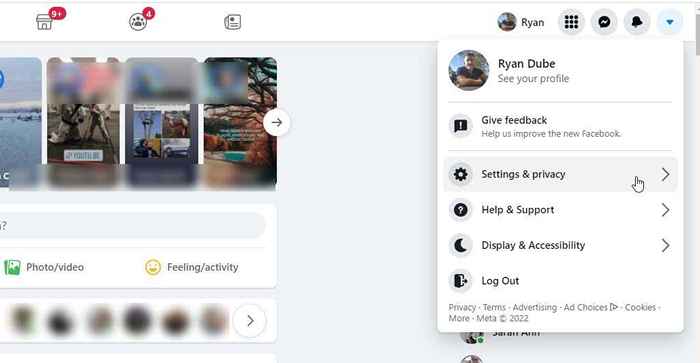
- Pada menu drop-down seterusnya, pilih Tetapan.
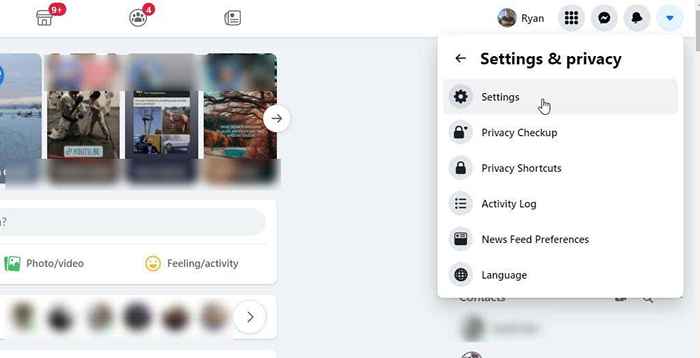
- Di halaman Tetapan Privasi, pilih Privasi di panel navigasi kiri. Cari bahagian aktiviti anda di sebelah kanan, dan pilih Edit ke kanan Siapa yang dapat melihat catatan masa depan anda.
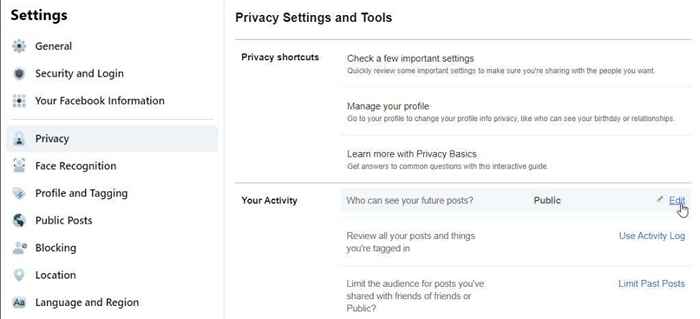
- Anda akan melihat bahagian ini dibuka dan dropdown privasi akan muncul. Pilih butang dropdown ini dan ubah privasi lalai siaran anda kepada apa -apa selain awam.
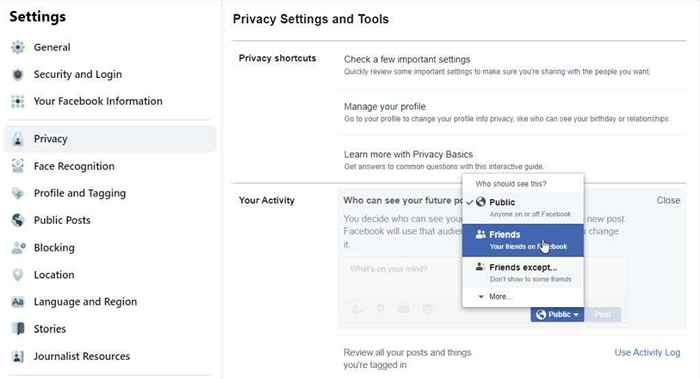
Sebaik sahaja anda membuat perubahan ini, semua jawatan masa depan yang anda buat di Facebook akan mempunyai tetapan bukan awam ini untuk privasinya. Dengan cara ini, jika anda sebenarnya tidak mahu jawatan atau foto yang anda posting untuk menjadi peribadi, anda boleh mengubahnya kepada orang ramai selepas fakta.
Ini jauh lebih mudah daripada membuat setiap jawatan atau foto secara peribadi secara individu. Terutama jika kebanyakan masa anda mahu foto anda hanya tersedia untuk rakan anda atau senarai rakan -rakan tertentu yang disesuaikan.
Sekiranya anda lebih suka meninggalkan lalai kepada orang ramai, anda boleh membuat foto dan catatan secara peribadi setelah membuat catatan individu. Lakukan ini dengan memilih dropdown privasi yang mempunyai tetapan "awam".
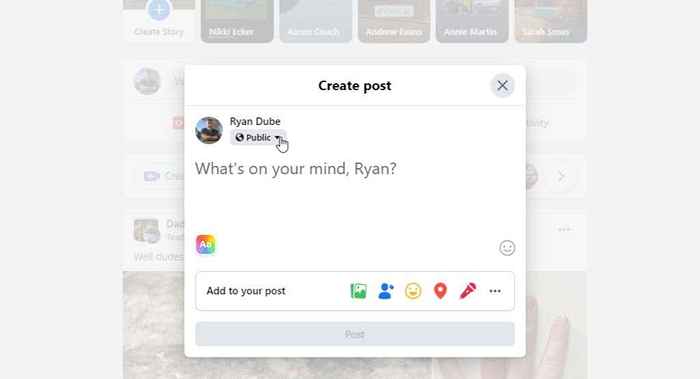
Tukar ini kepada apa -apa selain daripada awam dan pos atau foto itu akan menjadi peribadi dan hanya dapat dilihat oleh mereka yang anda tetapkan pada tetapan privasi.
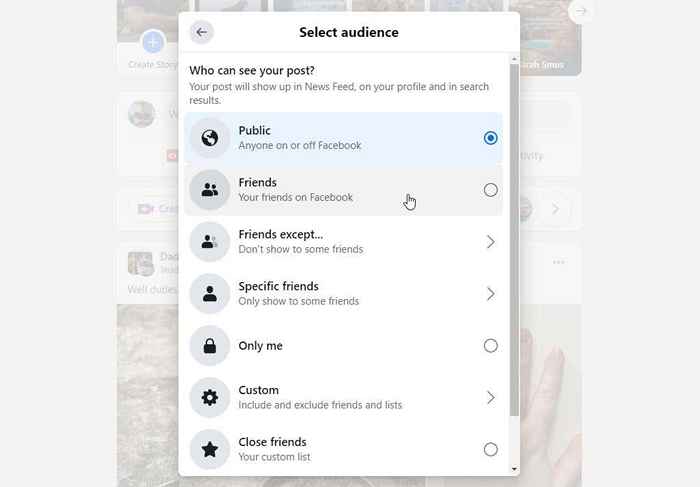
Oleh kerana kebanyakan orang lebih suka menyimpan catatan dan gambar Facebook mereka bukan awam, lebih masuk akal untuk menetapkan privasi lalai anda untuk foto kepada rakan. Walau bagaimanapun, tanpa mengira tetapan lalai anda, terdapat banyak pilihan lain untuk membuat foto peribadi di Facebook jika anda lebih suka mereka.
- « Cara Menggunakan Perselisihan melalui Penyemak Imbas Web
- Cara membaiki Windows 11 untuk menyelesaikan masalah »

